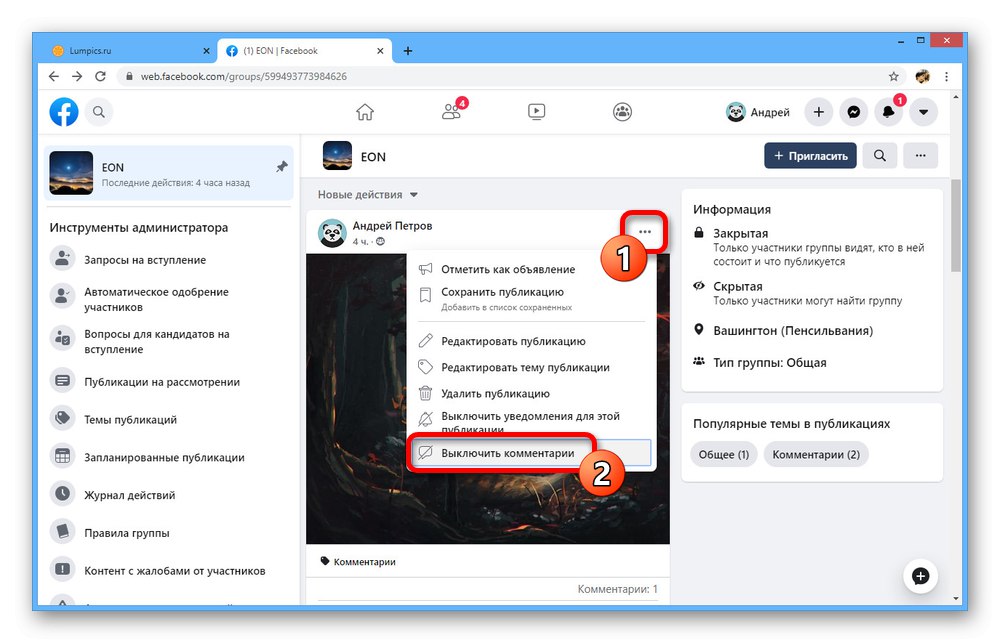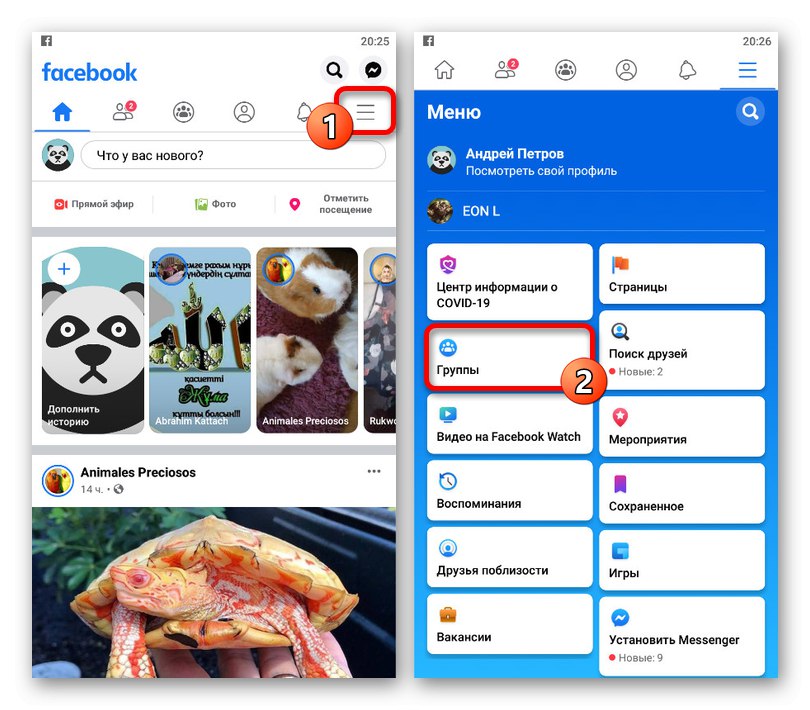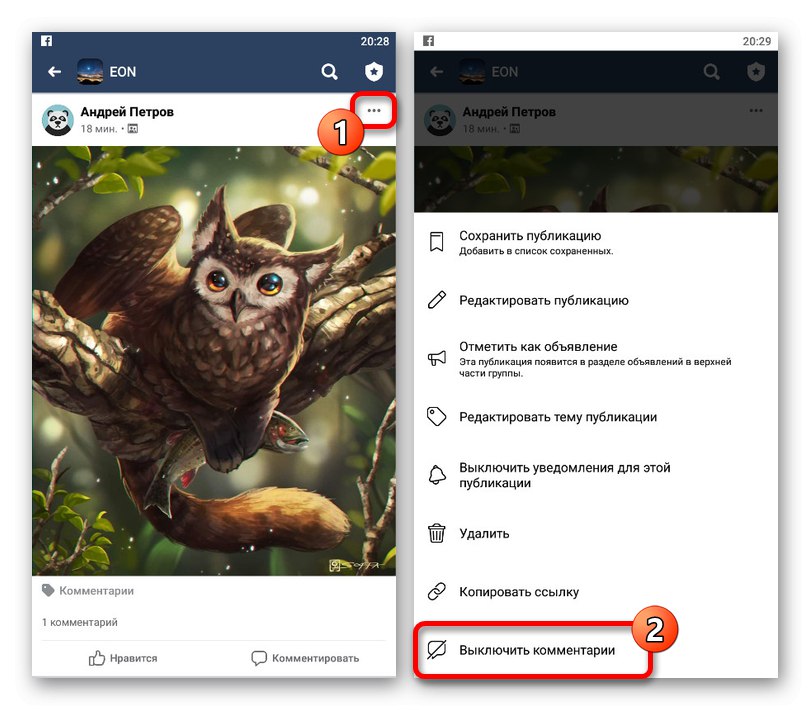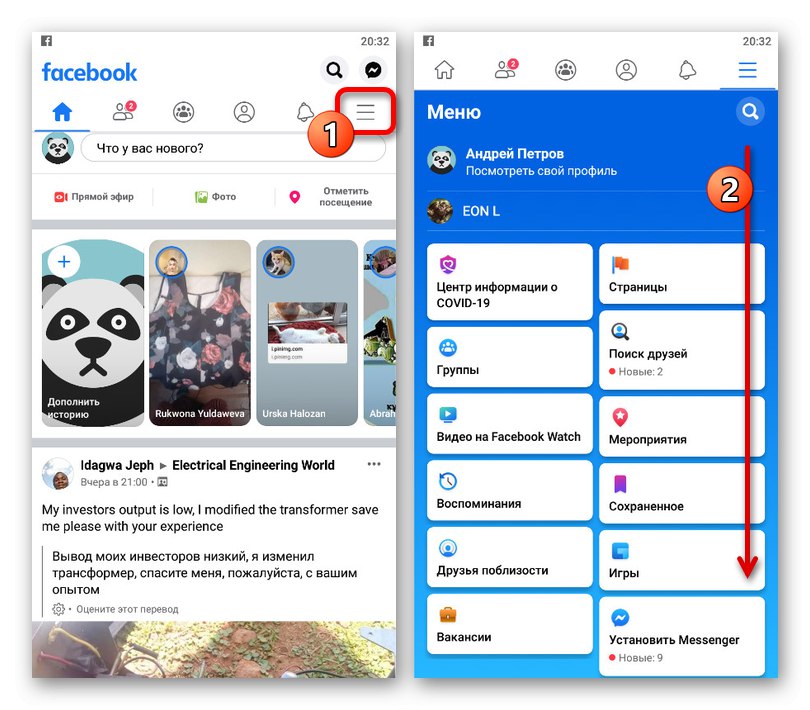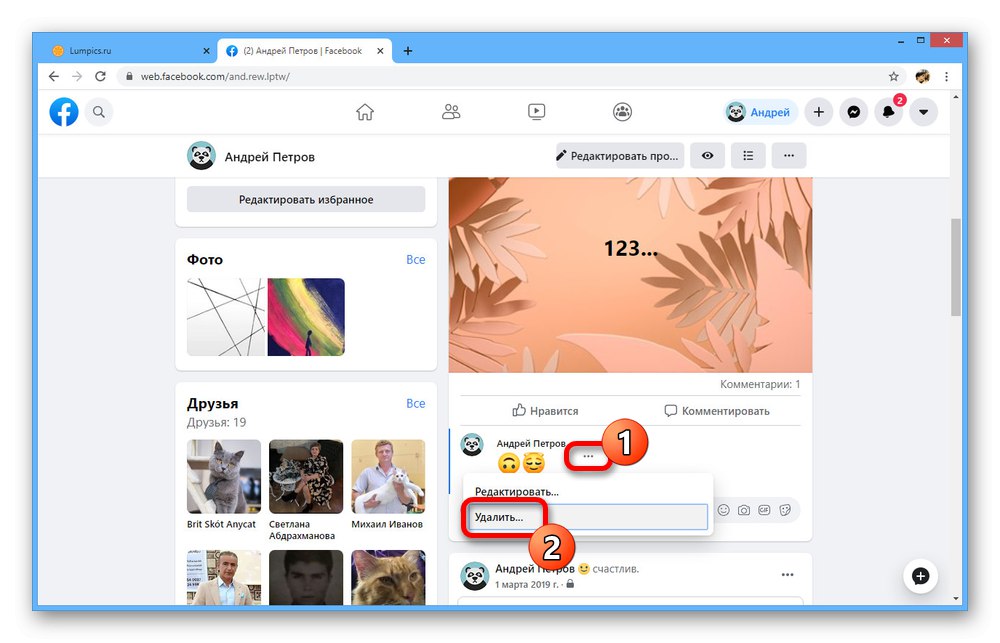На офіційному сайті і в мобільному додатку соціальної мережі Facebook існує маса способів взаємодії з іншими користувачами, включаючи можливість залишати коментарі під різними публікаціями. При цьому дану функцію за замовчуванням можна відключити лише в певних місцях ресурсу або виконавши певні умови. В рамках подальшої інструкції ми розповімо, як це зробити на різних сторінках в декількох версіях сайту.
Спосіб 1: Публікації в групі
Єдиним місцем в соцмережі Фейсбук, що дозволяє в повній мірі обмежувати можливість коментування певних публікацій з стрічки, є групи. Причому можливо це тільки в тих випадках, коли ви займаєте одну з керівних посад, а не просто входите в список «Учасників».
Читайте також: Як створити групу на Facebook
Варіант 1: Веб-сайт
Настільна версія Фейсбуку дозволяє відключати коментування публікацій на стіні групи, використовуючи меню управління записом. Врахуйте, що реальна можливість поширюється лише на окремі пости, тоді як зовсім відмовитися від коментарів не вийде.
- Насамперед відкрийте вкладку «Групи», Використовуючи верхнє або бічне ліве меню на головній сторінці, і в блоці «Групи, якими ви керуєте» виберіть потрібне співтовариство.
- На головній сторінці паблік відкрийте вкладку «Обговорення» і знайдіть потрібну публікацію. Якщо буде потрібно, використовуйте пошук і сортування по мітках.
- Щоб обмежити розглянуту можливість, натисніть по значку «…» в правому верхньому куті записи і через це меню виберіть «Вимкнути коментарі». В результаті з'явиться повідомлення і відповідне текстове поле під постом зникне.
![Відключення коментарів під записом в групі на сайті Facebook]()
Якщо буде потрібно, в майбутньому можете знову розгорнути той же меню і скористатися опцією «Включити коментарі» для розблокування даної можливості.
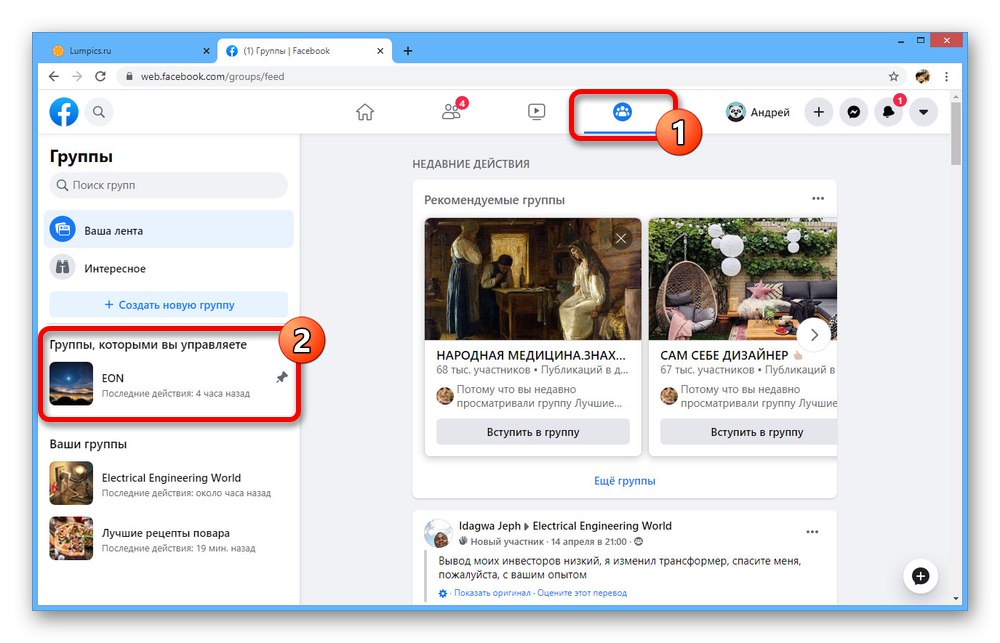
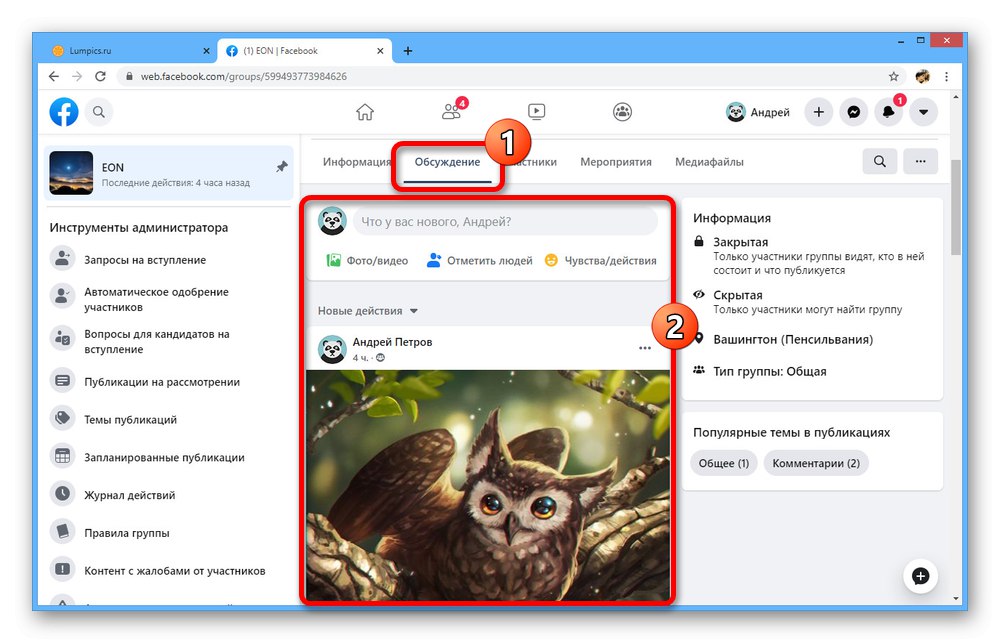
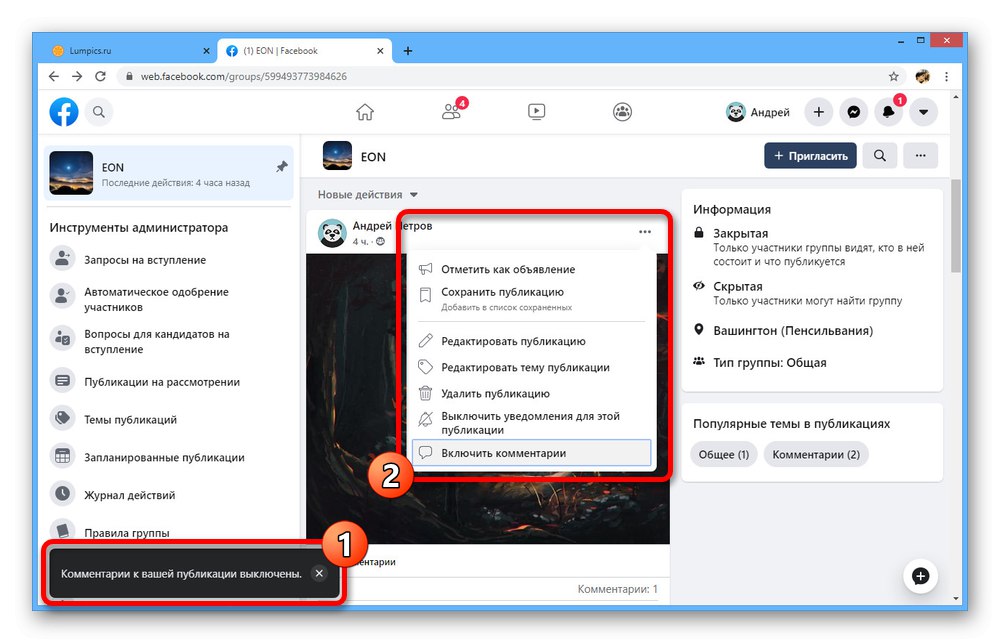
Зверніть увагу, що включення або відключення є повноцінною активністю, і, отже, при сортуванні по «Новим дій» запис буде переміщена вище інших публікацій.
Варіант 2: Мобільний додаток
Процес відключення коментарів з використанням додатка Facebook не сильно відрізняється від сайту. Дана дія є тільки в офіційному клієнті для телефону, тоді як звичайна мобільна версія надає лише обмежена кількість функцій без потрібних інструментів.
- Спочатку необхідно перейти в групу, що знаходиться під вашим контролем. Для цього розгорніть головне меню, використовуючи навігаційну панель, і перейдіть в розділ «Групи».
![Перехід до розділу Групи в додатку Facebook]()
У шапці сторінки торкніться кнопки «Ваші групи», Щоб відобразити відповідний список. Після цього залишається лише вибрати потрібний варіант з блоку «Групи, якими ви керуєте».
- Опинившись в результаті на головній сторінці спільноти, перегорніть список публікацій і знайдіть пост, де ви хочете відключити коментарі. Не забувайте при цьому про мітки і можливості пошуку.
- Виберіть з трьома горизонтальними точками в правому верхньому куті потрібного запису і через що з'явилося внизу меню виберіть «Вимкнути коментарі». Дана дія не вимагає підтвердження.
![Відключення коментарів під записом в групі в додатку Facebook]()
Якщо все було зроблено правильно, можливість додавання нових повідомлень під публікацією буде обмежена навіть для адміністраторів групи. У той же час старі записи залишаться недоторканими і в разі потреби їх доведеться очищати вручну.
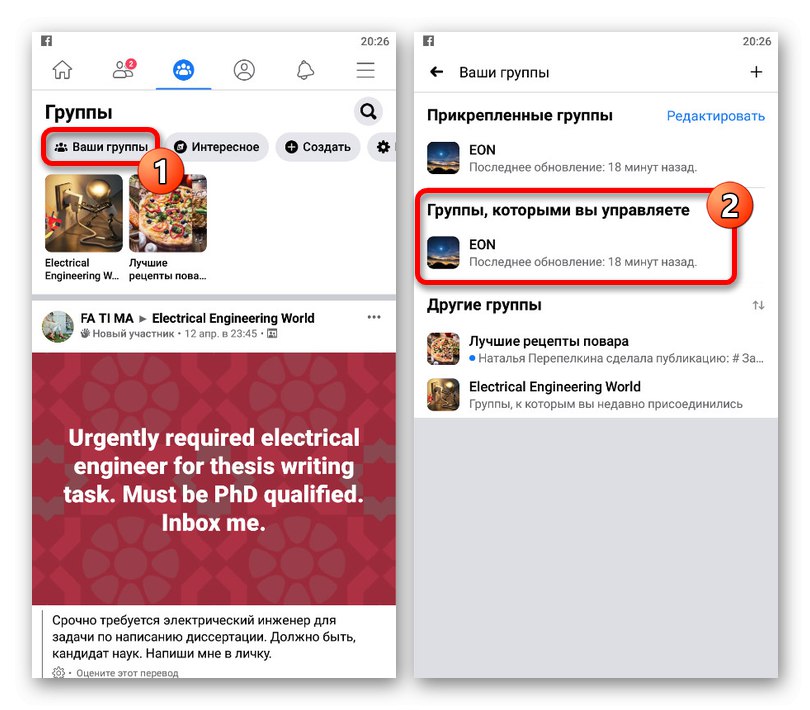

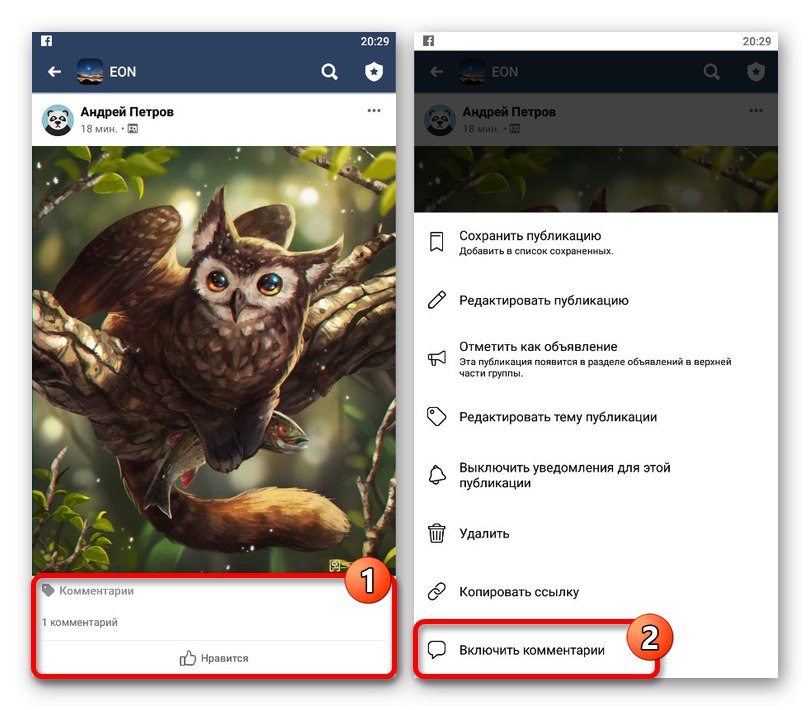
За аналогією з веб-сайтом FB, ви в будь-який момент можете знову змінити налаштування через те ж меню, щоб розблокувати коментарі. В цілому, завдання виконується досить легко в обох випадках і не повинна викликати питань.
Спосіб 2: Особисті публікації
На відміну від багатьох інших соцмереж на зразок ВК, де коментарі на особистій сторінці можна відключати як для окремих записів, так і відразу для всіх, на Facebook нічого подібного немає. При цьому сама по собі можливість коментування реалізована лише для загальнодоступних публікацій, що, в свою чергу, і дозволяє внести хоч якісь обмеження.
Варіант 1: Веб-сайт
При використанні веб-сайту Facebook відключити коментарі під публікаціями на особистій сторінці можна шляхом параметрів конфіденційності. Однак врахуйте відразу, повністю позбутися від даної можливості не вийде ніякими способами.
- Відкрийте головне меню сайту, клікнувши на іконку стрілочки в правому верхньому куті вікна, і виберіть «Налаштування і конфіденційність».
![Відкриття головного меню на сайті Facebook]()
Через додатковий список в тому ж блоці перейдіть в розділ «Налаштування».
- Використовуючи список підрозділів в лівій частині вікна браузера, відкрийте вкладку «Загальнодоступні публікації».
- Прокрутіть сторінку до блоку «Коментарі до загальнодоступних публікацій» і клацніть лівою кнопкою миші по навпроти розташованої посиланням "Редагувати".
- Тут розгорніть список, що випадає і виберіть варіант, який вам здається найбільш зручним. Найбільшу скритність гарантує значення «Друзі».
![Часткове відключення коментарів на сайті Facebook]()
Після цих дій нові настройки будуть застосовані автоматично і коментарі, раніше доступні всім користувачам під записами, що не були приховані параметрами приватності, зникнуть. Однак для друзів все залишиться так само, як і було.
- На завершення можете відвідати ще один розділ «Конфіденційність» в «Настройках» і в рядку «Хто зможе бачити ваші майбутні публікації» встановити «Друзі» або "Тільки я". Це дозволить обмежити доступ до записів і коментарів відповідно.
- Якщо потрібно, змінити видимість записи можна зі своєї хроніки, клікнувши по значку «…» в кутку потрібної публікації і вибравши «Редагувати аудиторію».
- вкажіть варіант "Тільки я", І в результаті розглянута можливість буде обмежена. На жаль, це ж стосується і видимості самого поста.
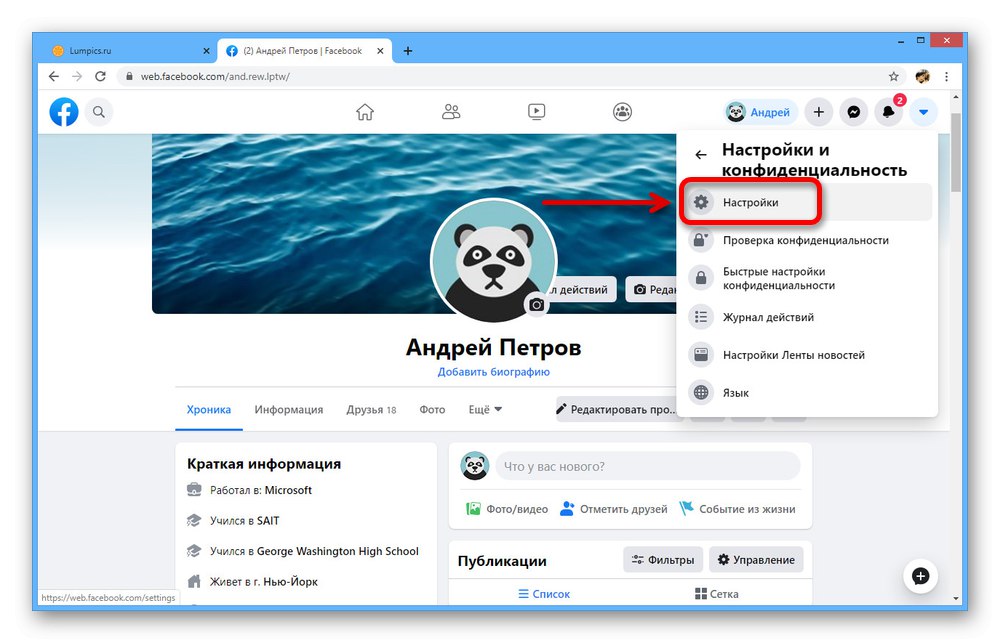
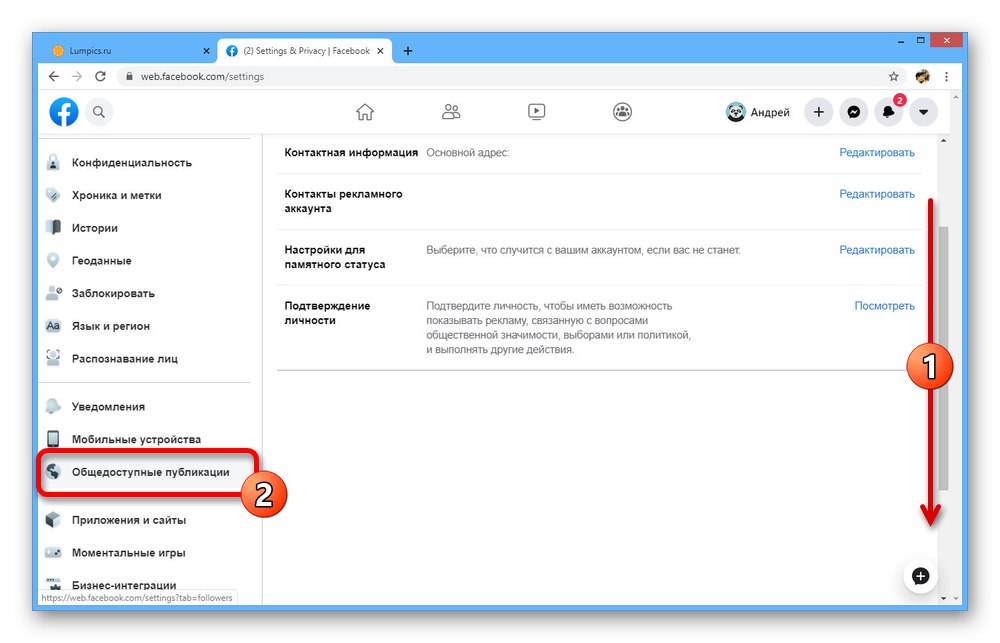
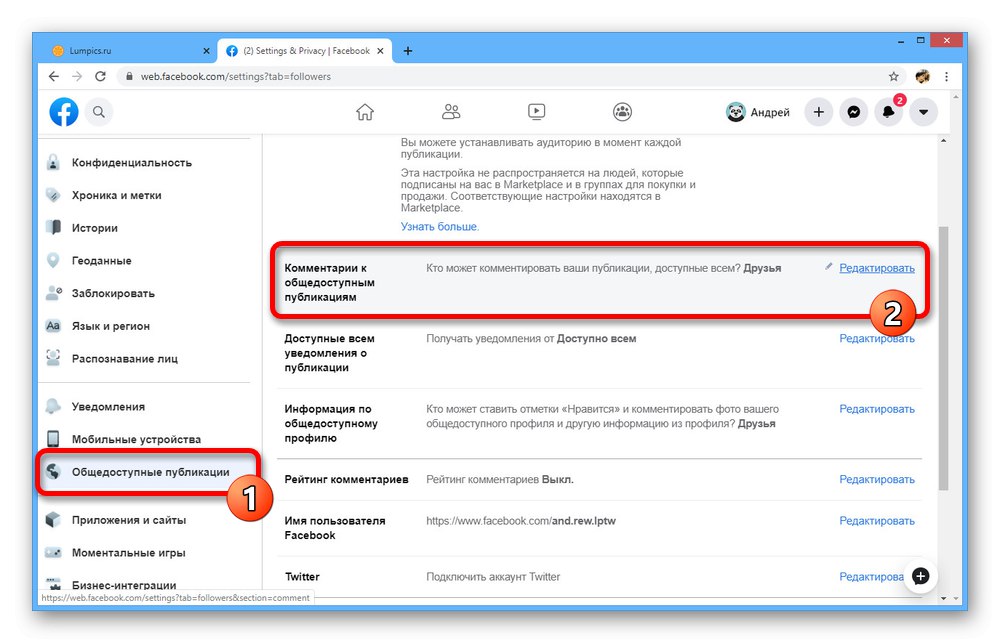
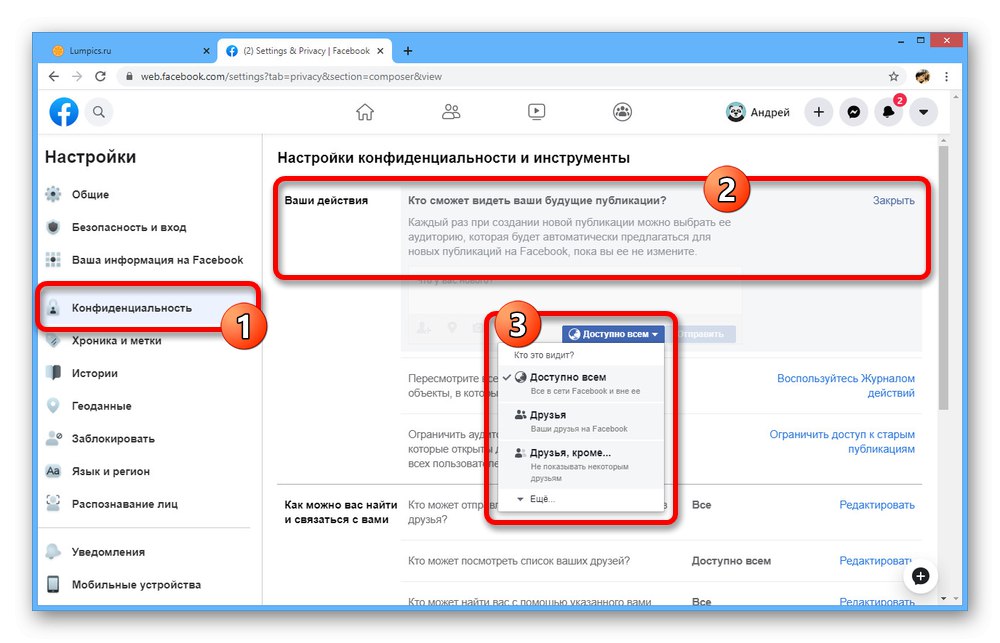
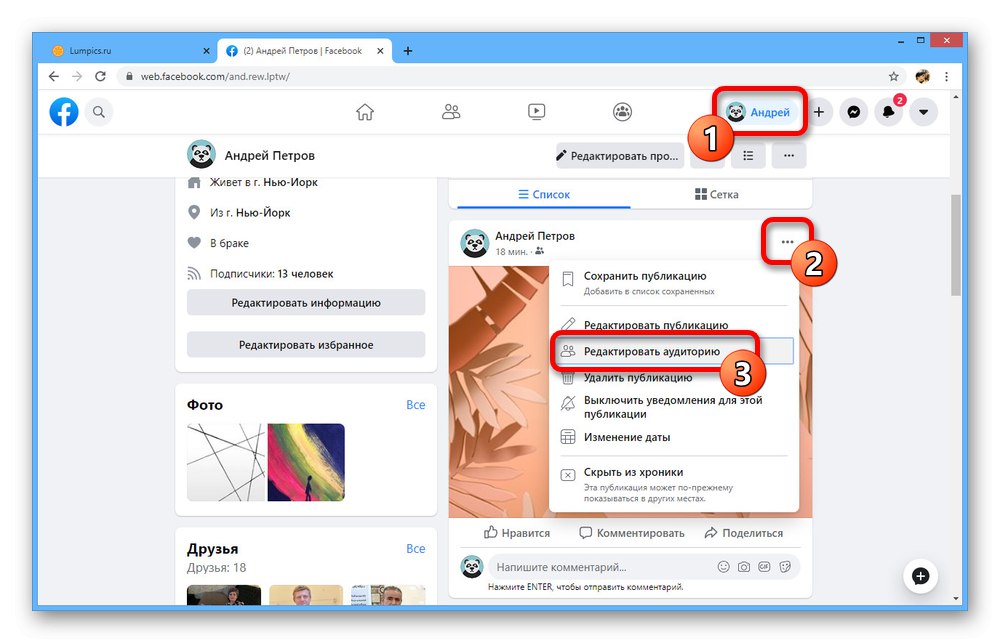
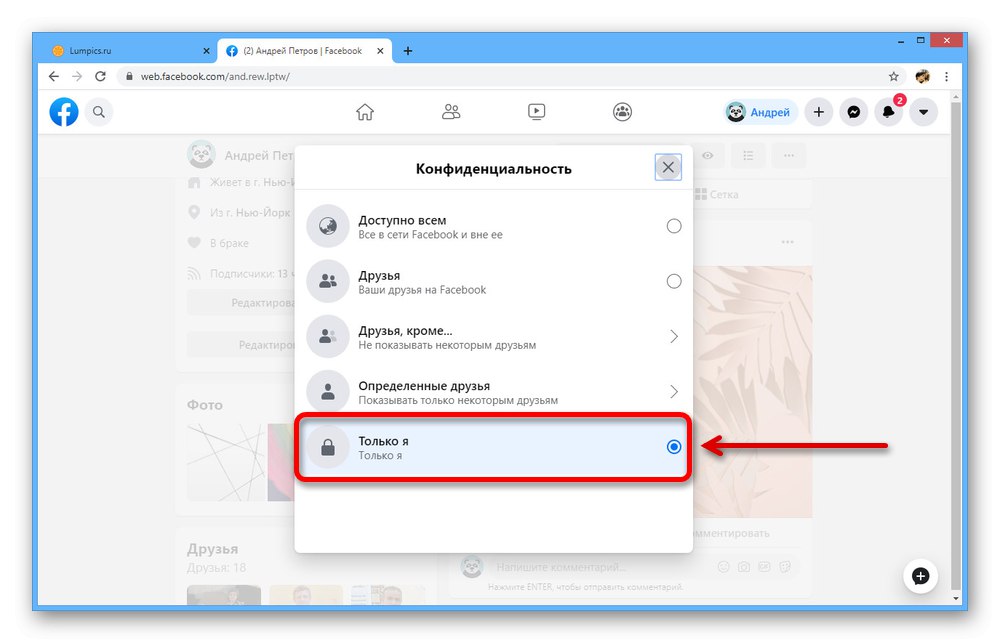
Як ми і сказали, рекомендації дозволяють приховати коментарі лише при дотриманні деяких умовностей. У всіх інших випадках що-небудь зробити не вийде.
Варіант 2: Мобільний додаток
Офіційний мобільний клієнт Facebook не відрізняється від ПК-версії в плані особливостей приховування коментарів, але вимагає трохи інших дій через відмінності в інтерфейсі. При цьому інструкція буде в актуальна не тільки для додатка, а й для полегшеної версії сайту.
- Перейдіть в додаток Facebook і розгорніть головне меню. Даний список необхідно перегорнути до самого низу.
![Перехід до головного меню в мобільному додатку Facebook]()
торкніться пункту «Налаштування і конфіденційність» і через меню, що випадає перейдіть в розділ «Налаштування».
- На представленій сторінці знайдіть блок «Конфіденційність» і тапніте по рядку «Загальнодоступні публікації».
- Тут необхідно змінити значення в підрозділі «Коментарі до загальнодоступних публікацій» на «Друзі». Можете вибрати і інший варіант на свій розсуд.
- Після збереження нових параметрів для відключення досить буде зробити приховування публікацій від конкретної аудиторії. Для цього відкрийте хроніку своєї сторінки, виберіть запис, торкнувшись трьох крапок в правому верхньому куті, і скористайтеся опцією «Редагувати налаштування конфіденційності».
- Виберіть будь-яке придатне значення, обов'язково враховуючи раніше виставлені параметри для коментарів. Для більшої ефективності можна використовувати варіант "Тільки я" з списку «Ще».
- При створенні нових публікацій також можна обмежити доступ до запису та обговорень. Для цього потрібно натиснути кнопку під ім'ям сторінки при створенні поста і вибрати підходящий варіант.
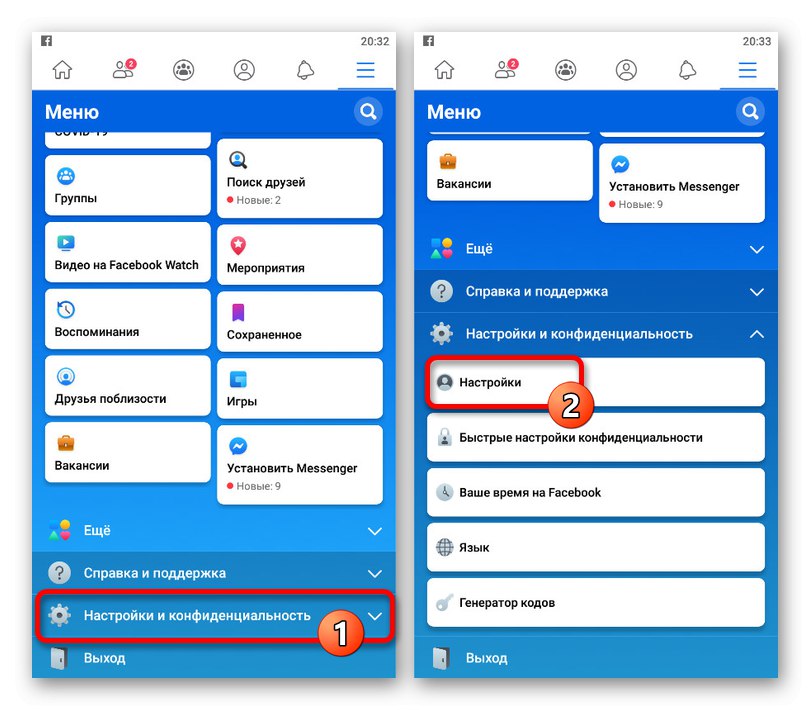
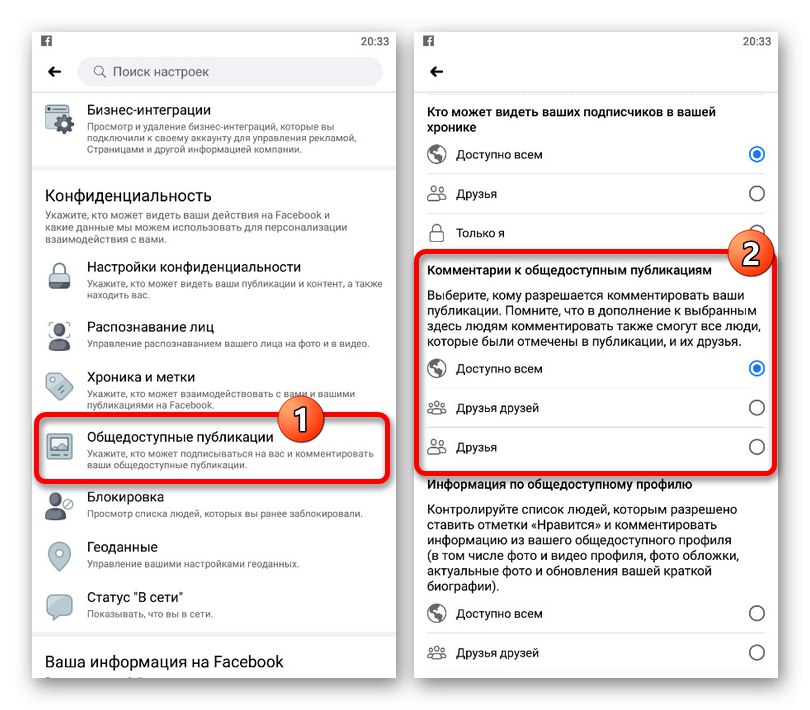
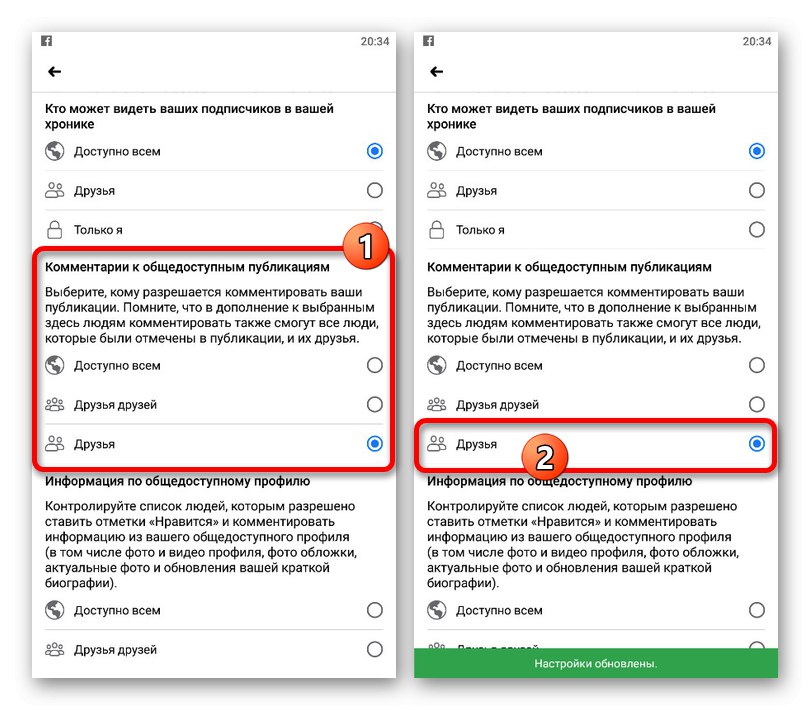
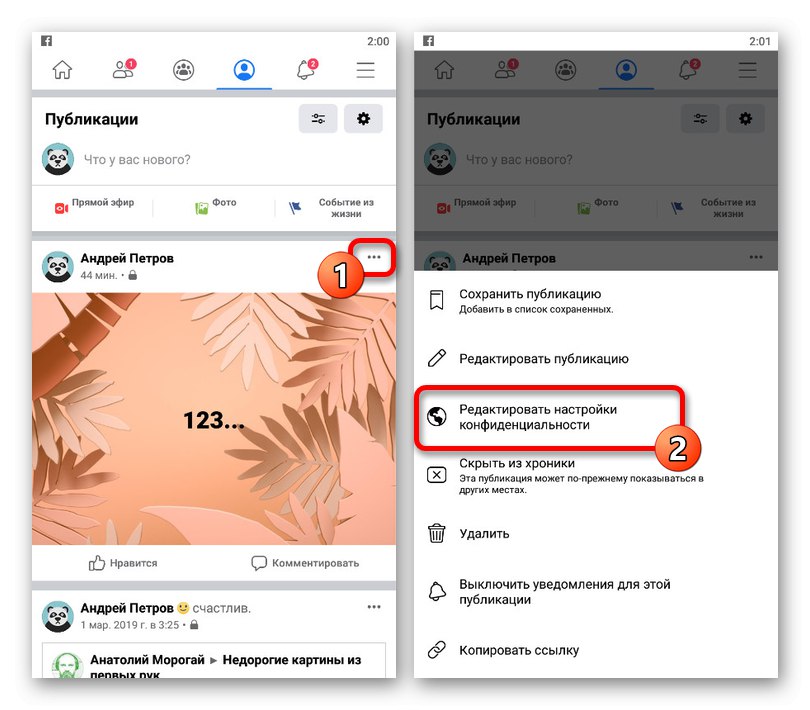
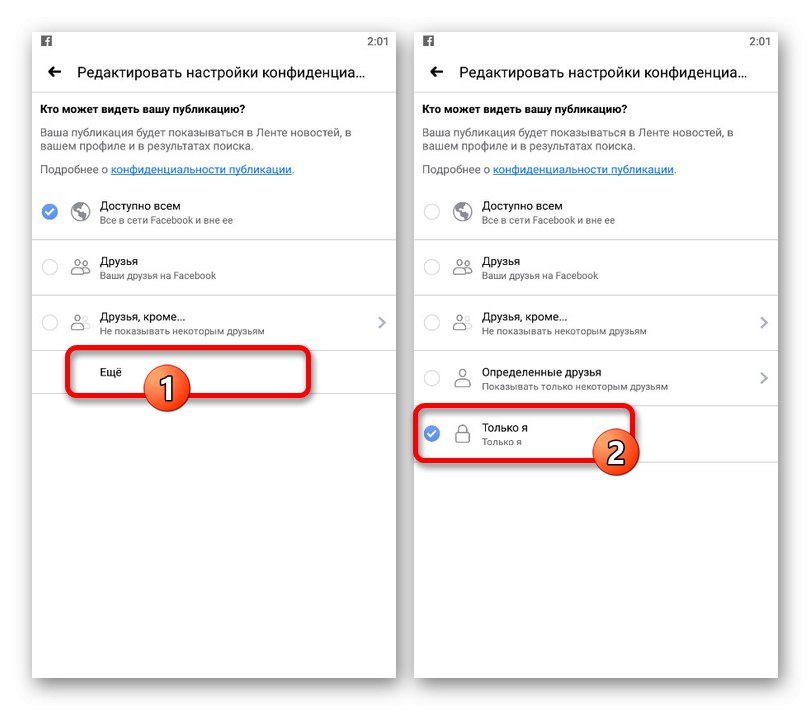
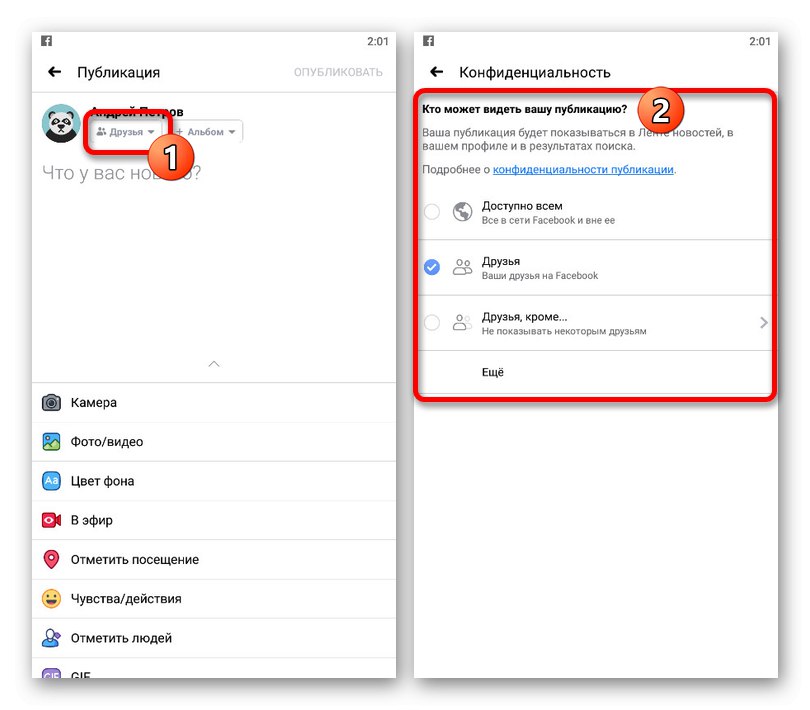
Розглянутих дій цілком повинно буде вистачити для відключення коментарів настільки, наскільки це взагалі можливо на Facebook.
Спосіб 3: Обмеження користувача
Якщо ви не хочете ставити глобальні обмеження на видимість публікацій з хроніки, додавати коментарі відключити все ж потрібно, можна вчинити інакше, виконавши блокування одного або декількох користувачів зі списку друзів. На щастя, на Фейсбуці є не тільки повне обмеження доступу, а й часткове блокування. Більше подробиць можете дізнатися в нашій окремій інструкції.
Докладніше: Як заблокувати користувача на Facebook
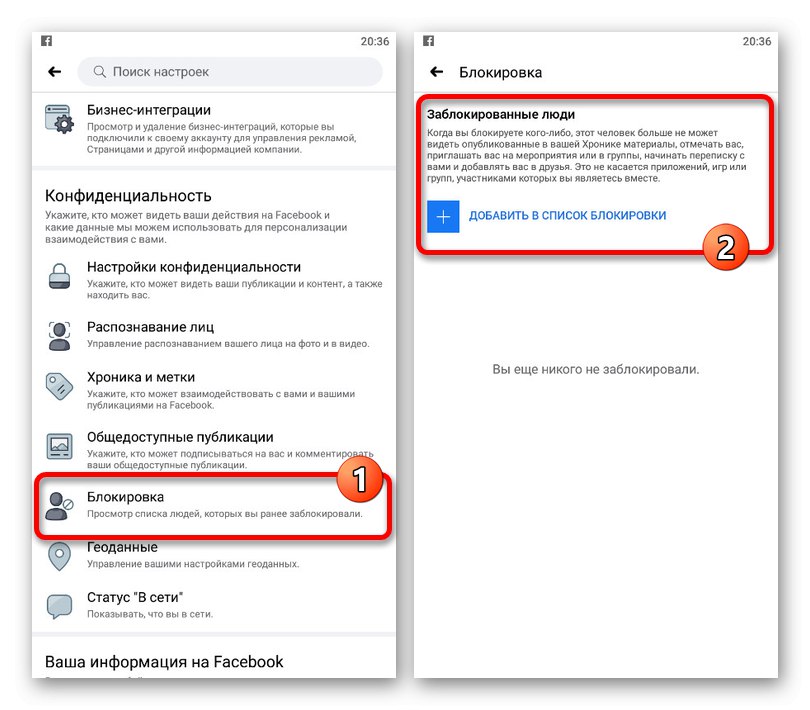
Спосіб 4: Видалення коментарів
Останній спосіб, що дозволяє швидше приховати, ніж повністю відключити коментування, полягає у видаленні відповідних повідомлень. Доступний він в будь-якої версії сайту, але тільки якщо ви виявляєте автором публікації.
Варіант 1: Веб-сайт
- На веб-сайті FB знайдіть потрібний коментар під публікацією і клікніть по поруч розташованої кнопці з трьома крапками.
- Через це меню виберіть "Видалити" і виконайте підтвердження через спливаюче вікно.
![Процес видалення коментаря під публікацією на сайті Facebook]()
Якщо все зроблено правильно, коментар відразу ж зникне з-під публікації.
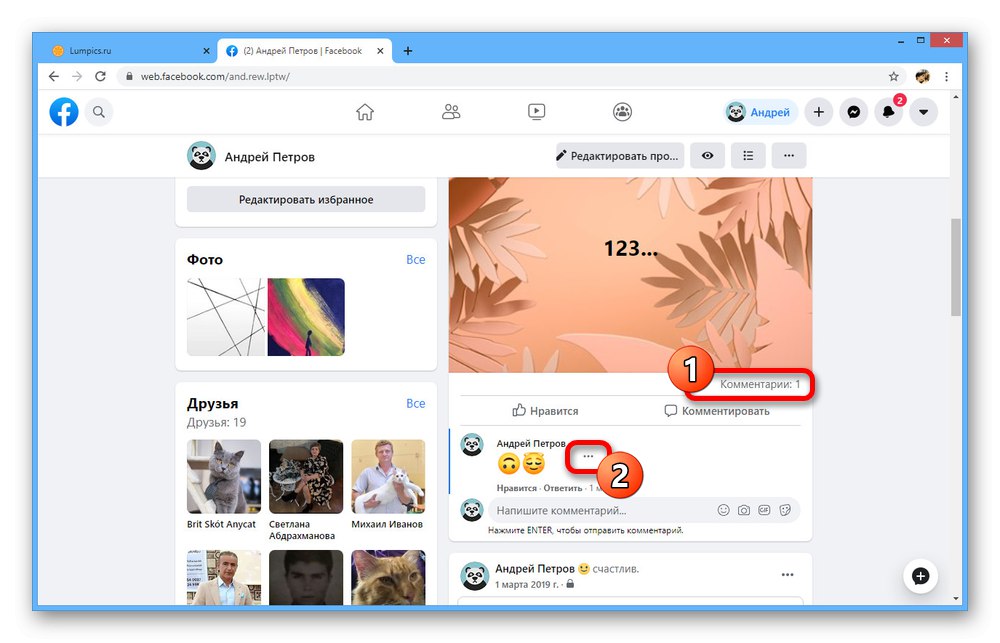
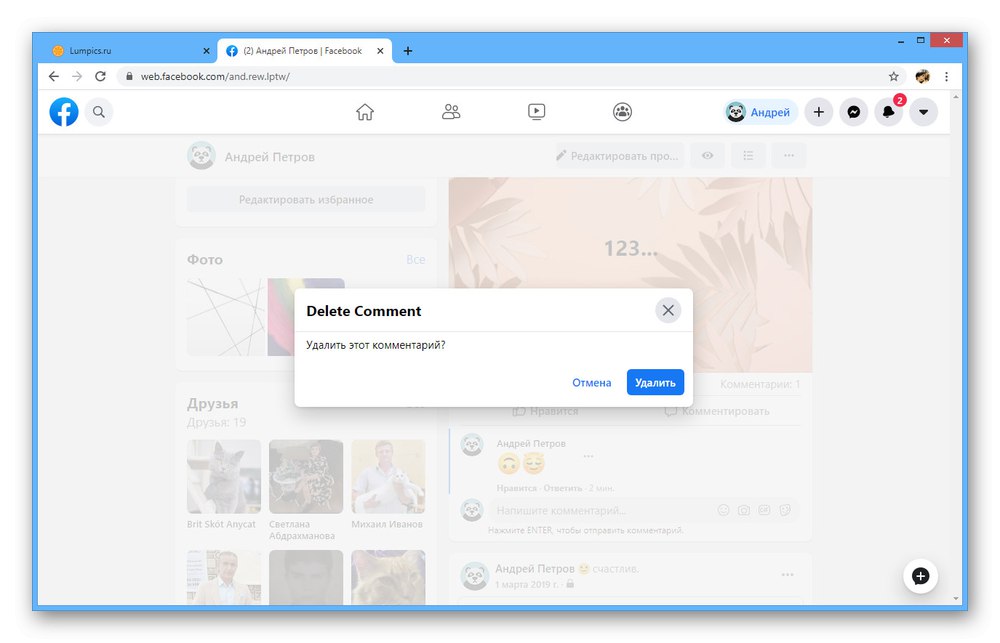
Варіант 2: Мобільний додаток
- Відкрийте хроніку на своїй сторінці, знайдіть потрібний запис і тапніте за посиланням «Коментарі» над кнопкою «Подобається». Після цього також потрібно буде відшукати видаляється повідомлення.
- Натисніть і кілька секунд утримуйте блок з обраної записом, поки в нижній частині екрану не з'явиться меню управління. Через даний список виконайте «Видалення».
- Підтвердіть дана дія для завершення, після чого повідомлення повинно буде зникнути.
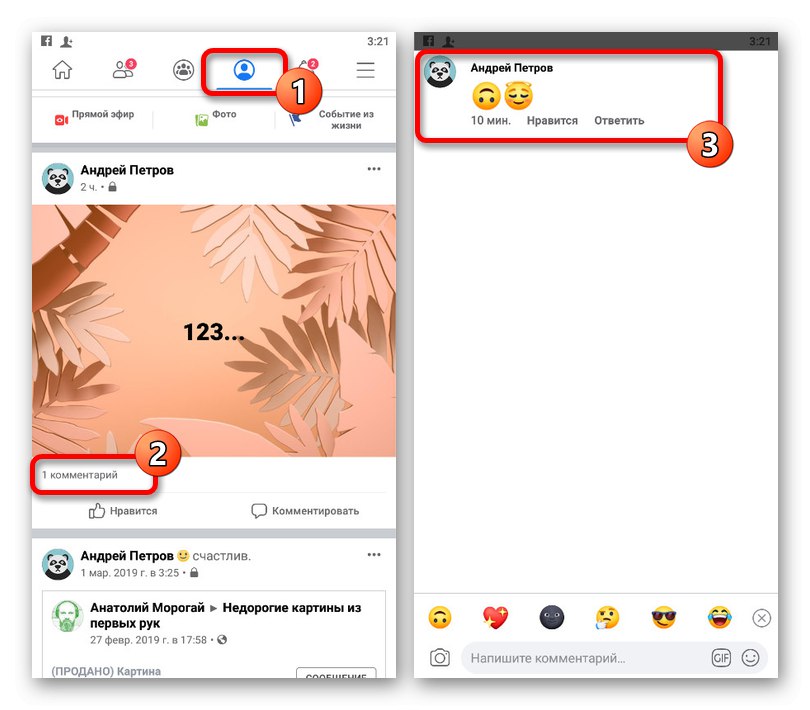
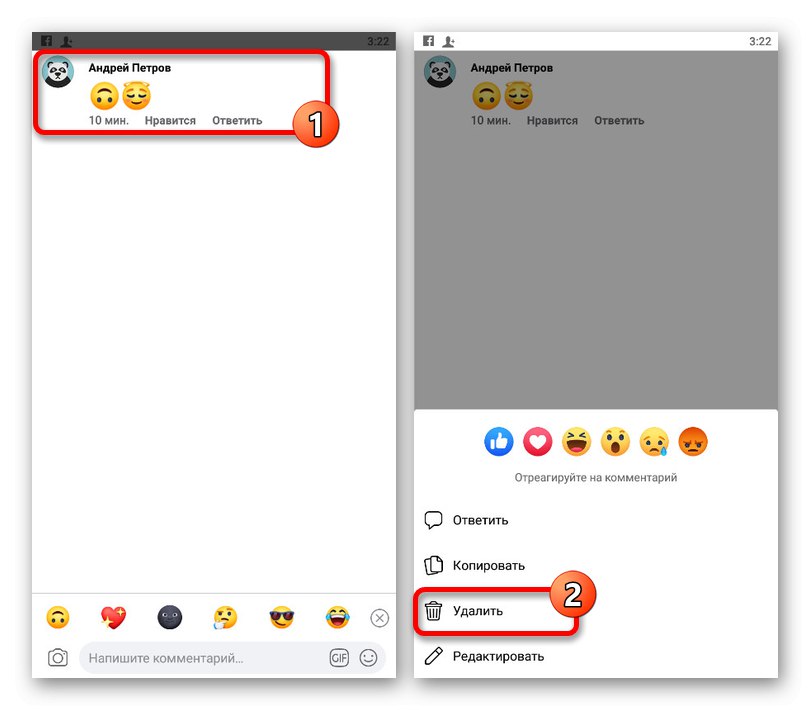
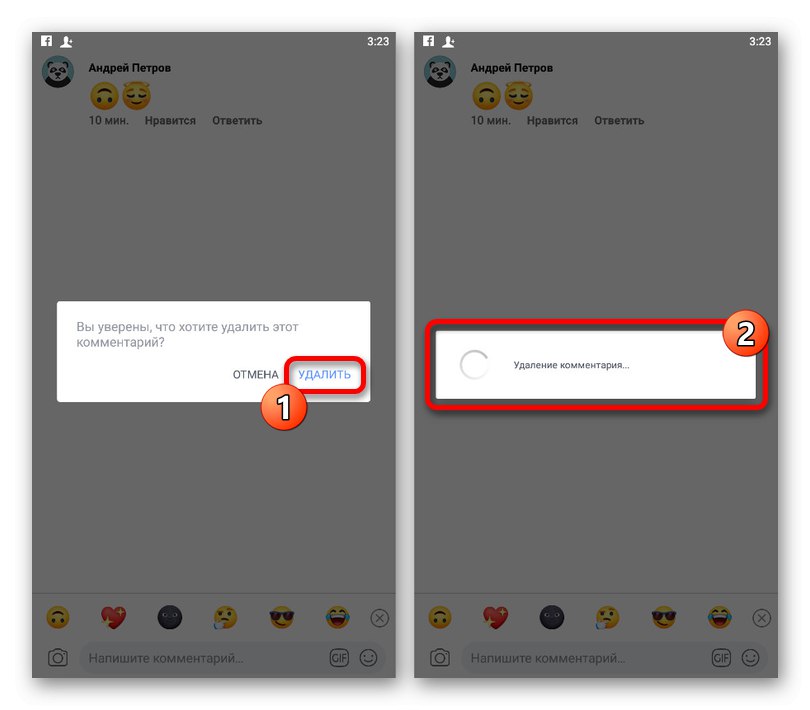
На Facebook існує чимало способів приховування коментарів, кожен з яких дозволяє домогтися успіху, якщо враховувати всі особливості соціальної мережі. І навіть якщо щось не виходить, завжди можна вдатися до видалення окремих повідомлень.